Modema režīma iekļaušana iOS, nesaskaroties ar nesēju

- 2501
- 494
- Hubert Buckridge DDS
Ja jūs izmantojat kādu ierīci ar iOS OS, jūs, iespējams, pamanījāt, kā pēc viena no nesenajiem iestatījumu atjauninājumiem parādījās dažas izmaiņas, jo īpaši parādījās nesaprotams uzraksts: "Kontakta pārvadātājs, lai iespējotu modema režīmu". Izdomāsim, kā iztikt bez viņa tagad, kur viņš pazuda, kā ieslēgt modema režīmu, nesaskaroties ar pārvadātāju un kas parasti ir tas.

Uzziniet, kā iespējot modema režīmu, nesaskaroties ar nesēju
Lai to izdarītu, jums būs nepieciešama piekļuve mobilajam tīklam un jebkuram no šiem sīkrīkiem:
- iPhone (no 3G);
- iPad (no 3. paaudzes);
- iPad mini.
Kas ir pārvadātājs?
Pārvadātājs tiek tulkots no angļu valodas kā "operators". Tas ir, tā vietā, lai viņu varētu būt Beeline, 2. ķermenis vai, piemēram, MTS. Tikai iOS izstrādātāji apvienoja visus operatorus ar kopīgu terminu. Tas ir diezgan ērti, jums vienkārši jāizdomā terminoloģija.
Kāpēc parādījās uzraksts?
Fakts ir tāds, ka sīkrīki ar iOS OS - iPhone, iPad, iPad Mini - ir tīkla iestatījumi, kas atšķiras no tradicionālajiem. Tie jānodrošina telekomunikāciju operatoram, tāpēc jūs viņu nosūtāt. No šīs situācijas ir divi veidi: ievērot padomu vai mēģināt iet citu ceļu. Kas?
Kas notiks, ja ne vispār, lai veiktu šo iestatījumu?
Jūsu sīkrīks iOS nedarbosies pareizi. Pirmkārt, šūnu sakari neizdosies tieši, t. E. Zvani un īsziņas, otrkārt, būs problēmas ar piekļuvi internetam. Nu, protams, jūs nevarat izplatīt internetu. Un arī iPhone lietotāji, ar kuriem saskārās nepareizi izdoti mobilie konti: Operatori ne vienmēr var pareizi novērtēt kontaktu skaitu tīklā, ja kaut kas ir nepareizi konfigurēts. Kā mēs redzam, jums joprojām ir jākonfigurē. Izdomāsim, kā.
Kā iespējot modema režīmu? Soli pa solim instrukcija
Ko darīt, ja ir uzraksts ", lai konfigurētu modema režīmu, kontaktu pārvadātājs", bet jūs nevēlaties ar to sazināties? Mēs piedāvājam jums soli -by -step norādījumus, lai atrisinātu šo problēmu.
- Atveriet "iestatījumus".
- Noklikšķiniet uz vienuma "Cellular Communication".
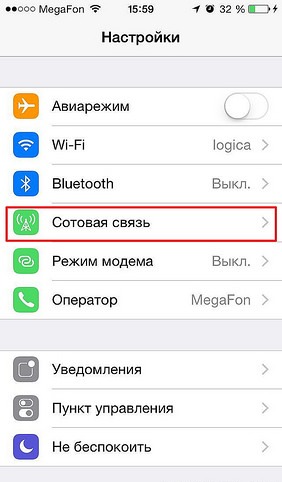
Cilnes Šūnu sakaru izvēle
- Ekrāna apakšā atrodam līniju "mobilo datu pārsūtīšanas tīkls".
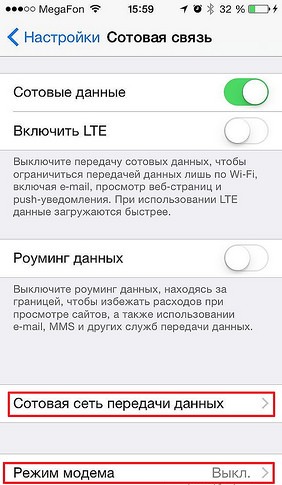
Atrodiet "šūnu datu pārsūtīšanas tīklu"
- Noklikšķiniet uz “modema režīma” un aizpildiet šādas rindiņas (tās vērtības ir norādītas zemāk rindkopā "Operatoru šūnu dati Krievijā"):
- "APN"
- "Lietotājvārds"
- "Parole"
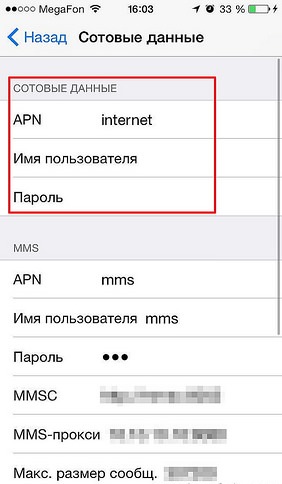
Mēs aizpildām piešķirtās līnijas
- Mēs pārstartējam, lai atjauninātu datus.
- Noklikšķiniet uz “modema režīma” un, ja viss tiek izdarīts pareizi, mēs varam normāli strādāt ar šo funkciju.
Kā izveidot savienojumu ar ierīcēm modema režīmā, izmantojot USB, Wi-Fi vai Bluetooth?
- USB. Savienojiet savu sīkrīku ar datoru ar USB kabeli.
- Bezvadu internets. Ja ierīces ir atvienotas no Wi-Fi, piekļuves punkts ir arī atvienots.
- Bluetooth. Lai sasaistītu divas Bluetooth ierīces, jums jāizvēlas "Iestatījumi" -Bluetooth, pārliecinoties, ka sīkrīki ir atraduši viens otru.
Operatoru šūnu dati Krievijā
Beeline:
- APN: internets.Krasta līnija.izjukt
- Krasta līnija
- Krasta līnija
Tele 2:
- APN: internets.Tele2.izjukt
MTS:
- APN: internets.MTS.izjukt
- MTS
- MTS
Megafons:
- APN: internets
- Gdata
- Gdata
Kardināls problēmas risinājums
Dažreiz gadās, ka pēc veiktajiem pasākumiem joprojām ir ziņojums ", lai konfigurētu modema režīmu, kontaktu pārvadātājs". Jūs varat dramatiski atrisināt šo problēmu divos veidos:
- nomainiet veco SIM karti ar jaunu;
- Atjauniniet operatora iestatījumus.
Ar pirmo ceļu viss ir skaidrs, bet otrais mēs sīkāk aprakstīsim. Lai to izmantotu, jums būs jāpievieno sīkrīks ar datoru.
- Lejupielādējiet un instalējiet iTunes datorā.
- Mēs savienojamies.
- iTunes piedāvā atjaunināt operatora iestatījumus, par kuriem būtu jāvienojas.
- Ja ziņojums neparādās, ir nepieciešams atjaunināt iOS programmaparatūru uz jaunāko versiju un pēc tam atkārtot visus punktus.

Atjauniniet iOS programmaparatūru un atkārtojiet procedūru
Izmantojot ierosināto soli -by -step instrukcijas, jūs varat viegli un ātri savienot modema režīmu visās ierīcēs ar iOS OS, nerisinot sakaru operatoru. Mēs priecāsimies, ja komentāros dalīsities ar savu pieredzi, lai to savienotu iPhone, iPad un iPad Mini!

